今までデスクトップの録画には、「アマレコTV」や「OBS Studio」を使用していましたが、最近では『Babdicam』に乗り換えました!!
正直なところ、控えめに言ってこのソフト最強過ぎます!!
導入が分かりやすく初期設定が簡単で、保存した動画の画質も綺麗な上に、データ容量も軽いです!
あと一番の決め手は、半透明ウィンドウの録画にも対応してる所ですかね!
※「OBS Studio」は未対応、「アマレコTV」は対応しています
半透明ウィンドウの録画がないソフトとあるソフトで、録画した動画を比較した結果がコチラ
↓↓↓
Bandicamについて
■Bandicamは無料で使用することの出来る画面録画ソフトです!
無料版と製品版がありますが2つの違いは、無料版は1回の録画時間が最大10分間という事と、画面上部にソフト名の透かし文字が入ってしまう事だけです。
その2つが特に気にならないという方は、無料版でも全然問題ないと思います。
Bandicamのダウンロード
■下記の公式ページからダウンロードします!

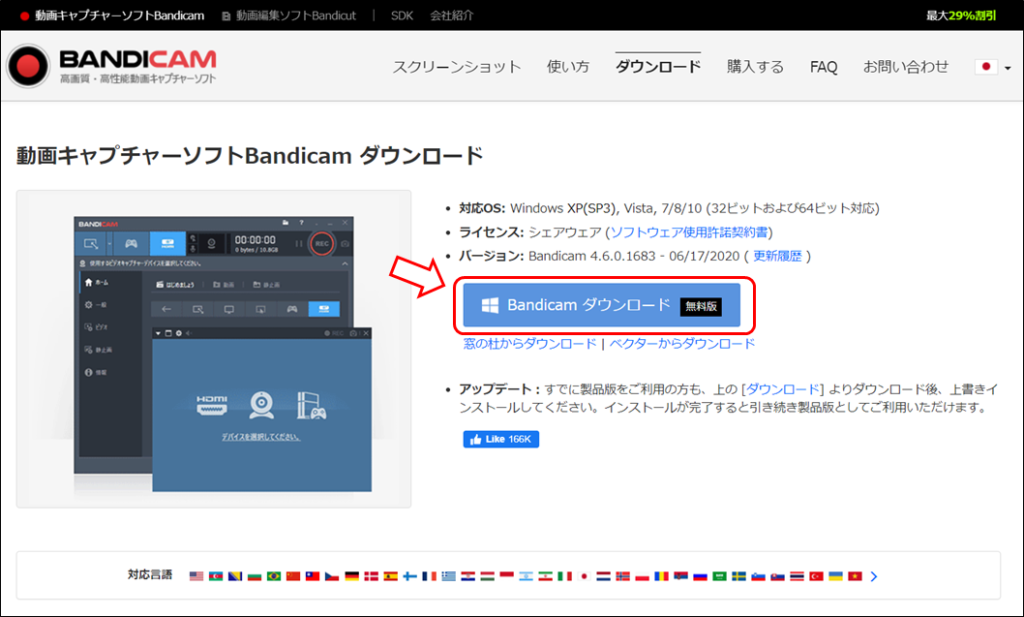
■起動ファイルを好きな場所に保存します
※今回はデスクトップに保存しました
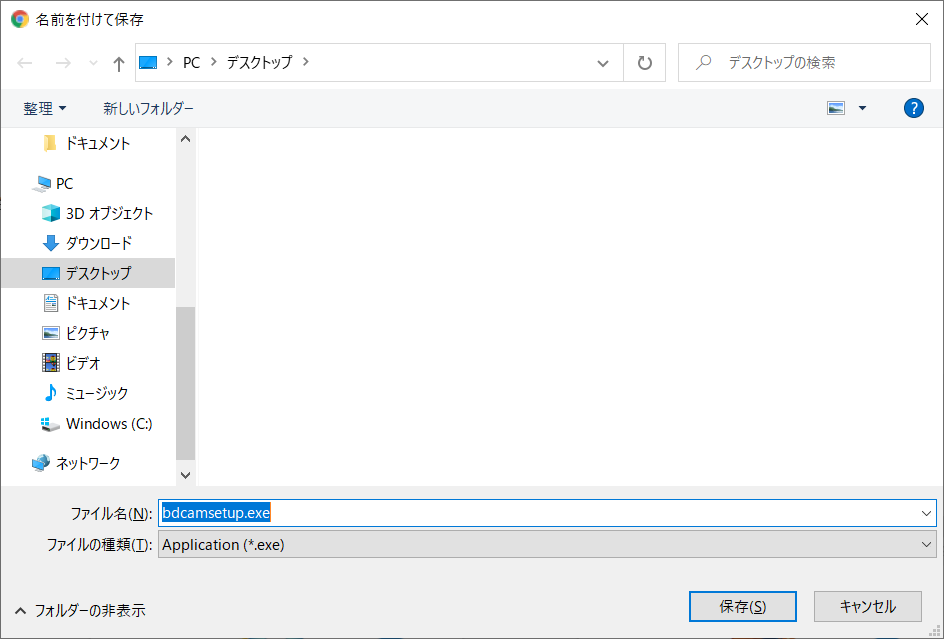
■後はダウンロードした「bdcamsetup.exe」をダブルクリックして、インストールすればオッケーです!
※説明が少なくてすみません
製品版の購入について
このソフトの完成度が予想以上に良かったので、今回私は製品版を購入してみました!
基本ライセンスの購入はコンビニ払いと決めているので、今回もコンビニで支払いをしてから、ライセンスの認証を行いました!(コンビニ払いは手数料が190円かかりました)
支払い方法も分かりやすく下記のページから、必要なライセンス本数と支払い方法を選んで、メールアドレスに送ってもらうだけです!

■ライセンス認証をするには、まず下図の鍵マークのアイコンをクリックして、メールアドレスとライセンスキーを入力します
※ライセンスキーは代金を支払った後で、登録したメールアドレスに送られてきます
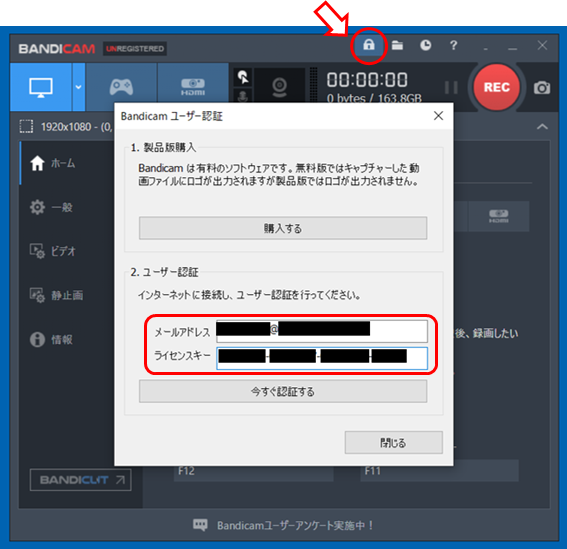
■無事ライセンスの認証が完了しました!
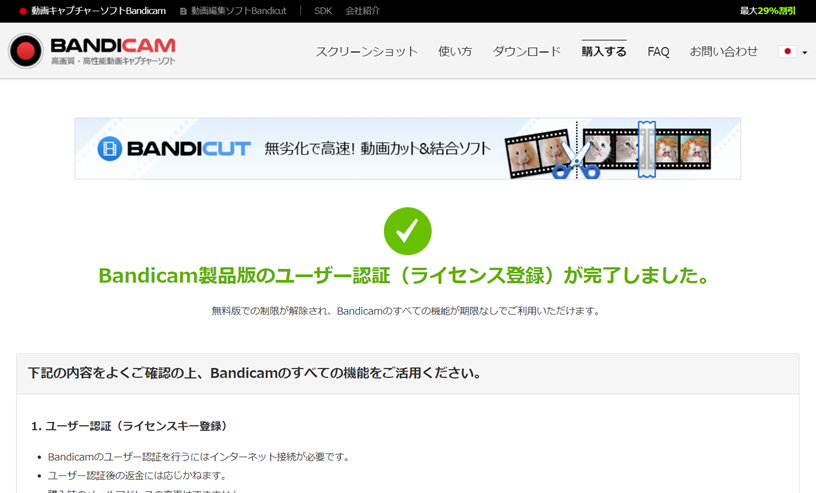
いかがでしたか!?
今回はデスクトップ録画ソフトの『Babdicam』について記事を書いていきました!
今後はYouTubeなどの動画作成にも、このソフトを使っていく予定です!
それではまた次の記事でお会いしましょう!!

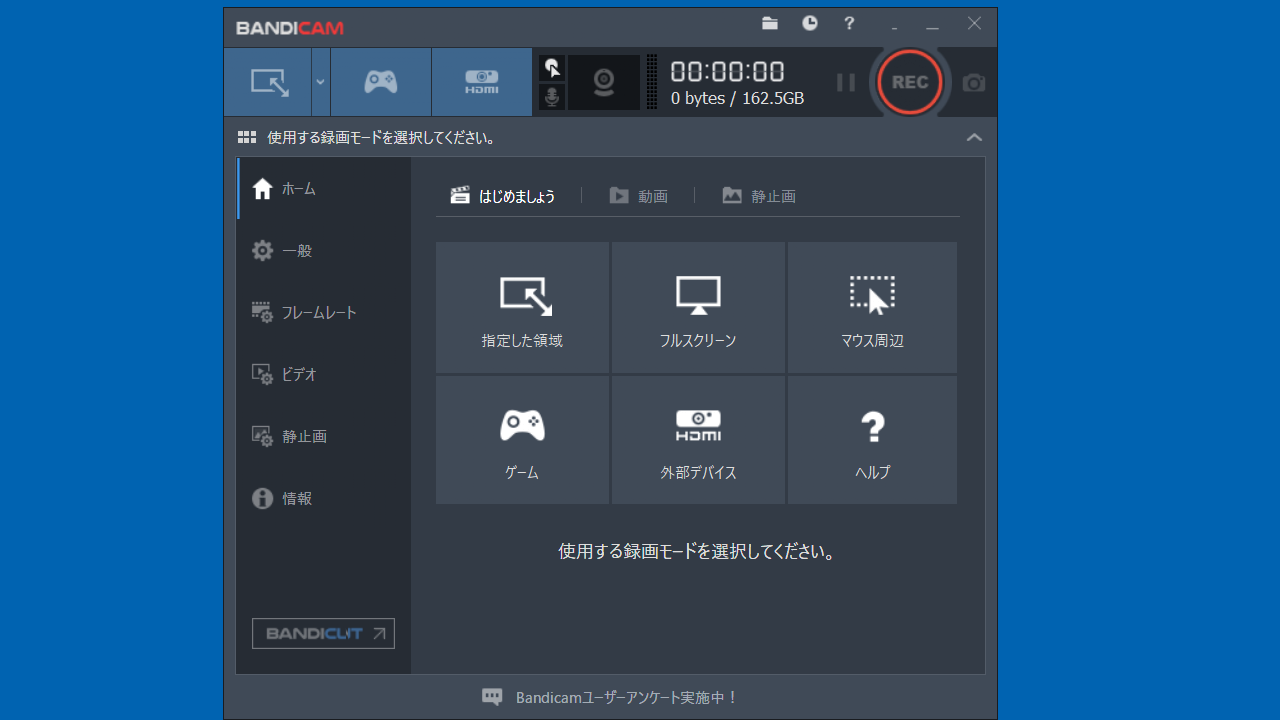


コメント